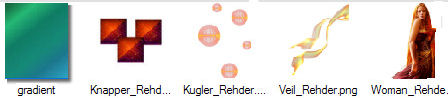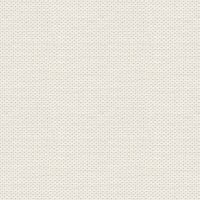

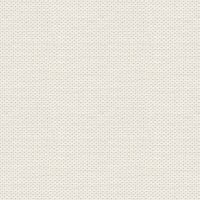

Mystic Woman
Tuberne skal åbnes i Psp
Gradienten skal i mappen: Documents\Corel PaintShop Pro\17.0\Gradients
Presets skal i mappen: Documents\Corel PaintShop Pro\17.0\Presets
I ældre psp findes mapperne i Documents\My Psp Files
1. Opret et nyt billede 950x575 pixels
2. Gå til farvepaletten ... find Gradient: Vistalig... sæt indstilling som her under, og tryk ok
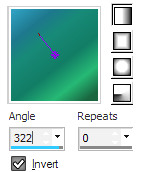
3. Tag Flood Fill Tool og fyld laget med gradienten
4. Gå op i Effects ... Edge Effects ... Enchance More
5. Enchance More igen
6. Gå til Layerpaletten ... højreklik ... Duplicate
7. Gå op i Image ... mirror ... Mirror Horizontal (i ældre PSP Image ... Mirror)
8. Gå til Layerpaletten ... sæt laget Opacity til Ca. 50
9. Gå til Layerpaletten ... højreklik ... Merge ... Merge Down
10. Gå op i Adjust ... Hue and Saturation ... Hue/Saturation/Lightness ... sæt indstillinger som her, og tryk ok:
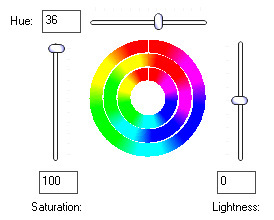
11. Gå op i Hue/Saturation/Lightness igen, nu med disse indstillinger og tryk ok:
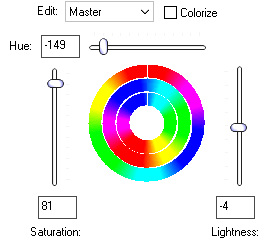
12. Gå op i View ... Customize ... i venstre side: find Unused Command. Hvis du ikke kan se det så brug
knappen til at rykke op eller ned (se grøn firkant her under til venstre)
13. Tryk på Unused Commands ... og i højre side tryk på Black and White Points ikonet ... hold fast og træk op i
Bjælken for oven i Psp, mellem de andre ikoner. Når du ser den sorte lodrette streg kan du slippe.
Se gul finger til højre her under:
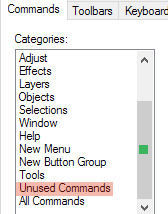
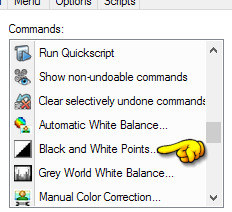

14. Tryk på dit nye ikon for oven i Psp, og Black and White kommer frem
Tryk på det lille hak (se gul finger her under) find presets: Rehder36 ...tryk på det, og tryk ok
Du skal ikke røre de andre indstillinger

15. Gå op i Adjust Hue/Saturation/Lightness igen, nu med disse indstillinger:
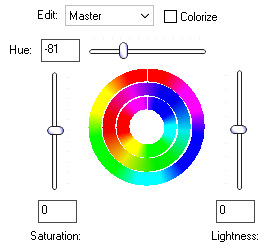
16. Åben tuben: med knapperne ... Højreklik i bjælken for oven på tuben ... tryk Copy i det der kommer frem
17. Gå over på dit arbejdsbillede ... Højreklik i bjælken for oven ... tryk Paste ... Paste as new layer
Ryk knapperne på plads i øverste venstre hjørne
18. Gå til Layerpaletten ... højreklik ... Duplicate
19. Gå op i Image ... mirror ... Mirror Horizontal (i ældre PSP Image ... Mirror)
20. Gå til Layerpaletten ... højreklik ... Duplicate
21. Gå op i Image ... mirror ... Mirror Vertical ( i ældre PSP: Image ... Flip )
22. Tag Move Tool ... tryk på knapperne i øverste venstre hjørne
I Layerpaletten ... højreklik ... Duplicate
23. Gå op i Image ... mirror ... Mirror Vertical ( i ældre PSP: Image ... Flip )
Nu skulle du gerne have knapper i alle hjørner.
24. Luk underste lag på øjet
25. Gå til Layerpaletten ... højreklik ... Merge ... Merge Visible
26. Gå op i Effects ... 3D Effects ... Drop Shadow ... sæt indstilling som her, og tryk ok:
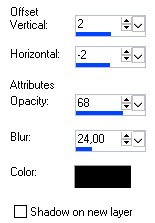
27. Åben underste lag igen, der hvor du lukkede det
28. Åben tuben: med kuglerne ... Højreklik i bjælken for oven på tuben ... tryk Copy i det der kommer frem
29. Gå over på dit arbejdsbillede ... Højreklik i bjælken for oven ... tryk Paste ... Paste as new layer
Ryk tuben på plads
30. Tag Magic Wand Tool tryk udenfor kuglerne
31. Gå op i Selections ... Invert
32. Gå op i Effects ... 3D Effects ... Drop Shadow ... indstillinger står fra før ... tryk ok
33. Gå op i Selections ... Select None
34. Åben tuben: med damen ... sæt den på billedet, på samme måde som du gjorde i punkt 28 og 29
35. Giv samme Drop Shadow som før
36. Sæt tuben med sjalet på billedet, på samme måde som du gjorde før
37. Gå op i Layers ... Arrange ... Move Down
38. Gå op i Image ... Add Borders ... hak i symmetric ... sort farve ... sæt tal til 2 og tryk ok
39. Gå op i Image ... Add Borders ... tryk på en mørk gul farve i billedet ... sæt tal til 10 og tryk ok
40. Gå op i Image ... Add Borders ... hak i symmetric ... vælg en mørk blå farve fra
billedet ... sæt tal til 2 og tryk ok
41. Gå op i Image ... Add Borders ... tryk på en lilla farve i billedet ... sæt tal til 10 og tryk ok
42. Sæt navn på dit billede og gem.
Rehders-Design
©